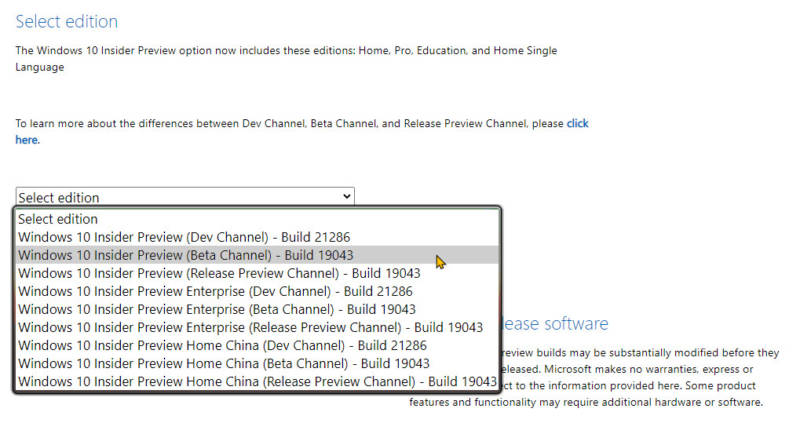Os mais apressados querem receber logo o Windows 10 21H1, que ainda não tem data exata para lançamento, mas já pode ser utilizado por qualquer pessoa… desde que aceite que esta é uma versão de testes.
O software está disponível na versão build para Insiders em fase beta, que é a mais instável de todas. Por isso, esteja ciente desde já que você vai testar um software inacabado e cheio de problemas. E, com o Windows 10 21H1 tão próximo de chegar, se pergunte se vale a pena correr o risco.
Mas se ainda assim a pressa está falando mais alto, continue a ler este post.
É a versão final, com algumas correções futuras
A ISO disponível em beta contém tudo o que a versão final que estará disponível em maio de 2021 vai receber, com exceções óbvias das correções dos erros que podem aparecer nos próximos dois meses.
Por isso, os apressados podem fazer o download e testar antes aquilo que a maioria vai receber no mês seguinte. Algo válido para desenvolvedores de sistemas e produtores de conteúdo, que querem abordar as principais novidades do novo software.
A partir de agora, vamos mostrar o passo a passo para fazer o download da build beta do Windows 10 21H1.
Como fazer o download do beta do Windows 10 21H1
Os passos para esse procedimento são bem simples:
- Acesse a página de downloads da Microsoft com os ISOs das versões preliminares do Windows. Para isso, inicie sessão com sua conta Microsoft e transforme a sua conta em um Insider (se é que você já não fez isso antes).
- Vá até o final dessa página e, no menu deslizável, selecione a edição do canal beta (Beta Channel – Build 19043), e clique em Confirme.
- Selecione o idioma do Windows, confirme essa escolha e faça o download da versão compatível com o seu hardware (64 bits ou 32 bits). Se o seu computador tem menos de 10 anos de vida, escolha a versão de 64 bits.
- Feito o download da imagem do ISO do Windows 10, use uma ferramenta para criar um disco de inicialização USB ou um pendrive de inicialização para realizar uma instalação limpa do sistema.
- Outra alternativa é usar esse ISO para criar uma máquina virtual para testar as novidades do futuro Windows 10 sem comprometer a instalação principal do sistema operacional.
Via Microsoft